Guías en Apple Maps: qué son, cómo crearlas y compartirlas
¿Tienes un listado de lugares interesantes por conocer pero no los recuerdas? Basta de eso, crea, edita y comparte esos lugares a través de las Guías en Apple Maps. Te mostramos todo al respecto
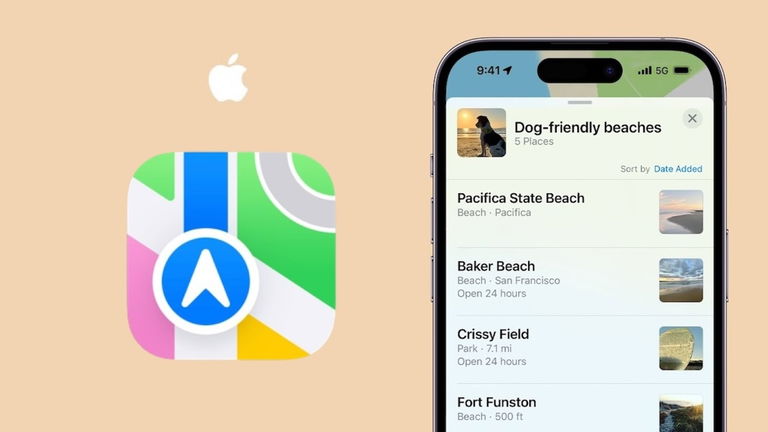
¿Alguna vez buscaste un lugar en Google para saber de él? Creo que todos los que nos consideramos usuarios a internet lo hemos hecho al menos una vez o demasiadas veces para conocer un nuevo lugar para comer o visitar. Lo que ahora empieza a ser más común es que Google Maps o sitios web como TripAdvisor reúnen reseñas de este tipo de lugares y los mismos usuarios continuan nutriendo la información sobre dicho espacio. Apple se ha dado cuenta de esto y quiere que seamos nosotros los que reunamos la información para nuestro beneplácito gracias a las Guías. Aquí te enseñaremos qué son y cómo puedes aprovecharlas.
- ¿Ya visitaste cierta clase de lugares y te gustaron? Crea tu primera guía con Apple Maps
- Crea una guía en Apple Maps y añade lugares desde el iPhone
- Crea una guía en Apple Maps y añade lugares desde el Mac
¿Ya visitaste cierta clase de lugares y te gustaron? Crea tu primera guía con Apple Maps
Apple quiere potenciar su app de Mapas al máximo y pretende hacerlo con sus propias guías. Dependerá al cien por cierto de que los usuarios estén dispuestos a crearlas y después que puedan ser compartidas. Aunque también este podría ser uno de tus mejores secretos guardados como usuario. Si has visitado muchos restaurantes, parques públicos, lugares para realizar ciertas actividades, etc, pero no quieres perder la referencia de cuáles son, dónde llegar y cierta información al respecto, las Guías en Apple Maps te ayudarán a crear este tipo de reseña personal.
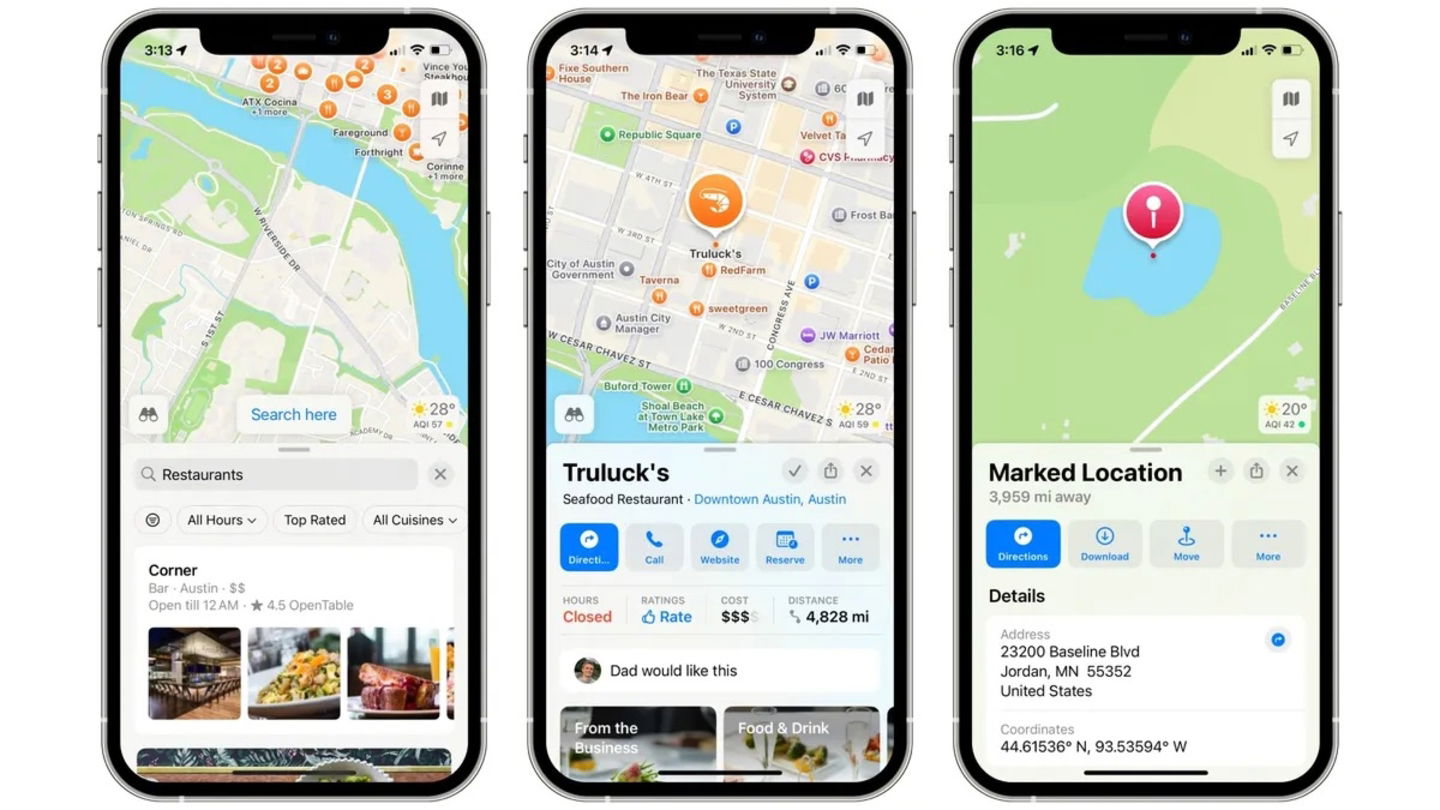
Descubrir nuevos lugares ahora será mas fácil con Apple Maps en iOS 18. Foto: iMore
Si estás planeando salir de viaje por vacaciones y quieres planear una ruta específica, las Guías en Apple Maps te pueden servir para añadir los lugares que vas a visitar y no perderlos de vista cuando estés en esa ciudad destino. Tampoco es necesario salir de vacaciones para crear una guía. De tu misma ciudad puedes crear diferentes para lugares idóneos para hacer compras, salir a pasear con tu mascota o una guía especial que puedas compartir a amigos y familiares lejanos que no conocen el lugar donde vives.
Crear una guía es lo más sencillo del mundo, solo tienes que invertir un poco de tu tiempo para explorar los lugares de los cuales vas a crear la guía y navegar en Apple Maps. Vamos a ello.
Crea una guía en Apple Maps y añade lugares desde el iPhone
- Abre Apple Maps y toca en la tarjeta de búsqueda
- Luego toca en "Nueva guía"
- Escribe el nombre de la nueva guía y confirma en Crear
- Opcionalmente puedes agregar una foto de portada.
Ya tienes creada tu nueva guía en cuestión de segundos. Ahora vamos a agregar los primeros lugares de tu guía
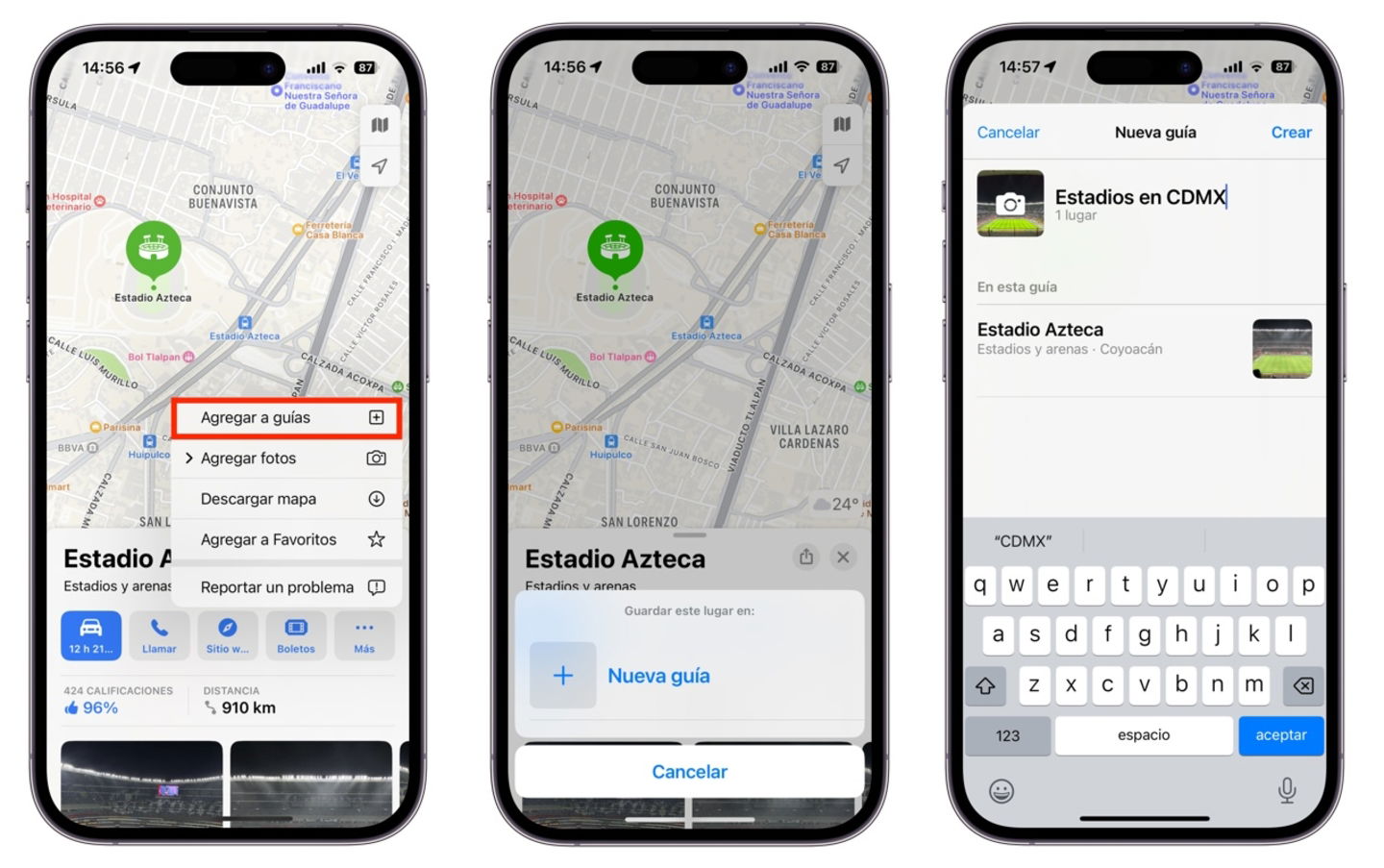
Crear una guía y añadir un lugar en Apple Maps desde iPhone
- En Apple Maps busca el primer lugar que va a ser parte de tu nueva guía
- Toca en ese lugar y pulsa en el botón Más
- Luego pulsa en el botón Añadir a las guías
- Selecciona la guía nueva
- Deberás darle un nombre a la ubicación
- Confirma en Guardar
Es cuestión de que visites más lugares en Apple Maps, hazlo ahora desde la barra de búsqueda o búscalos desde el propio mapa.
Edita y comparte una guía
Pasado un tiempo quizá ya tengas varias guías creadas pero quieras hacerle cambios. Puedes cambiar la portada, el título o eliminar lugares.
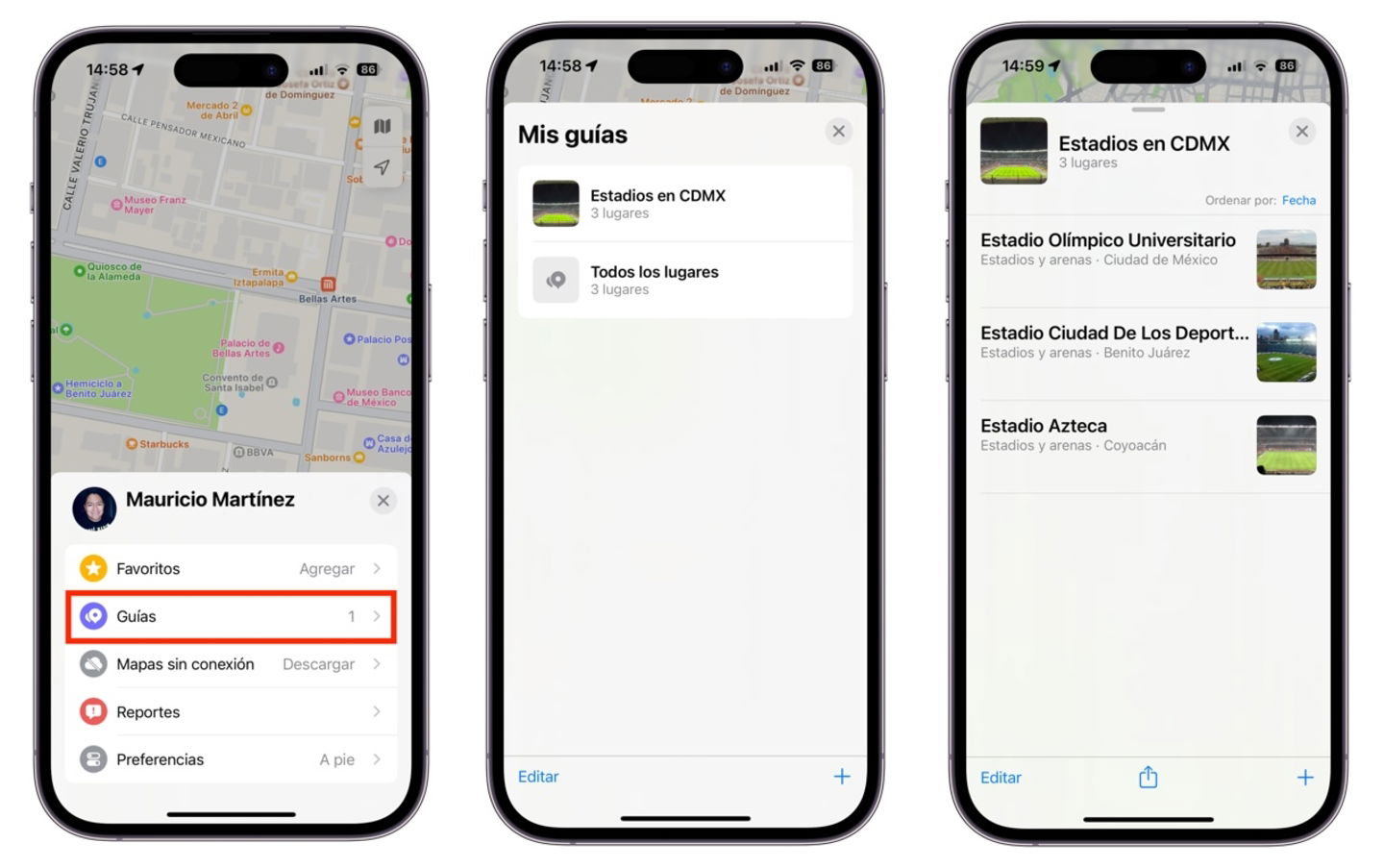
Consultar, editar y compartir guías de Apple Maps desde iPhone
- Toca en tu foto de perfil o inicial en la esquina superior derecha y luego en Guías
- Elige la guía a modificar
- Toca en Editar en la parte inferior
- Realiza los cambios deseados
- Confirma los cambios pulsando en el icono de la x en la esquina superior derecha de la tarjeta
Para compartir tu guía creada en Apple Maps al mundo es cuestión de ingresar a la guía y tocar en el botón Compartir. Selecciona el canal de comunicación ideal para compartir tu guía a un amigo, familiar o al mundo del internet.
Elimina una guía
Si una guía ya no te satisface en su totalidad y deseas renovarla, puedes editarla o eliminarla de un solo toque. Ingresa a las Guías de Apple Maps tocando en tu foto de perfil o inicial. Toca en Editar, selecciona la guía y confirma pulsando en Eliminar.
¿Alguna duda puntual? Te dejamos el siguiente vídeo del canal de YouTube del soporte de Apple.
Crea una guía en Apple Maps y añade lugares desde el Mac
Si quieres empezar esta travesía de Guías de Apple Maps desde el Mac puedes hacerlo sin ningún problema.
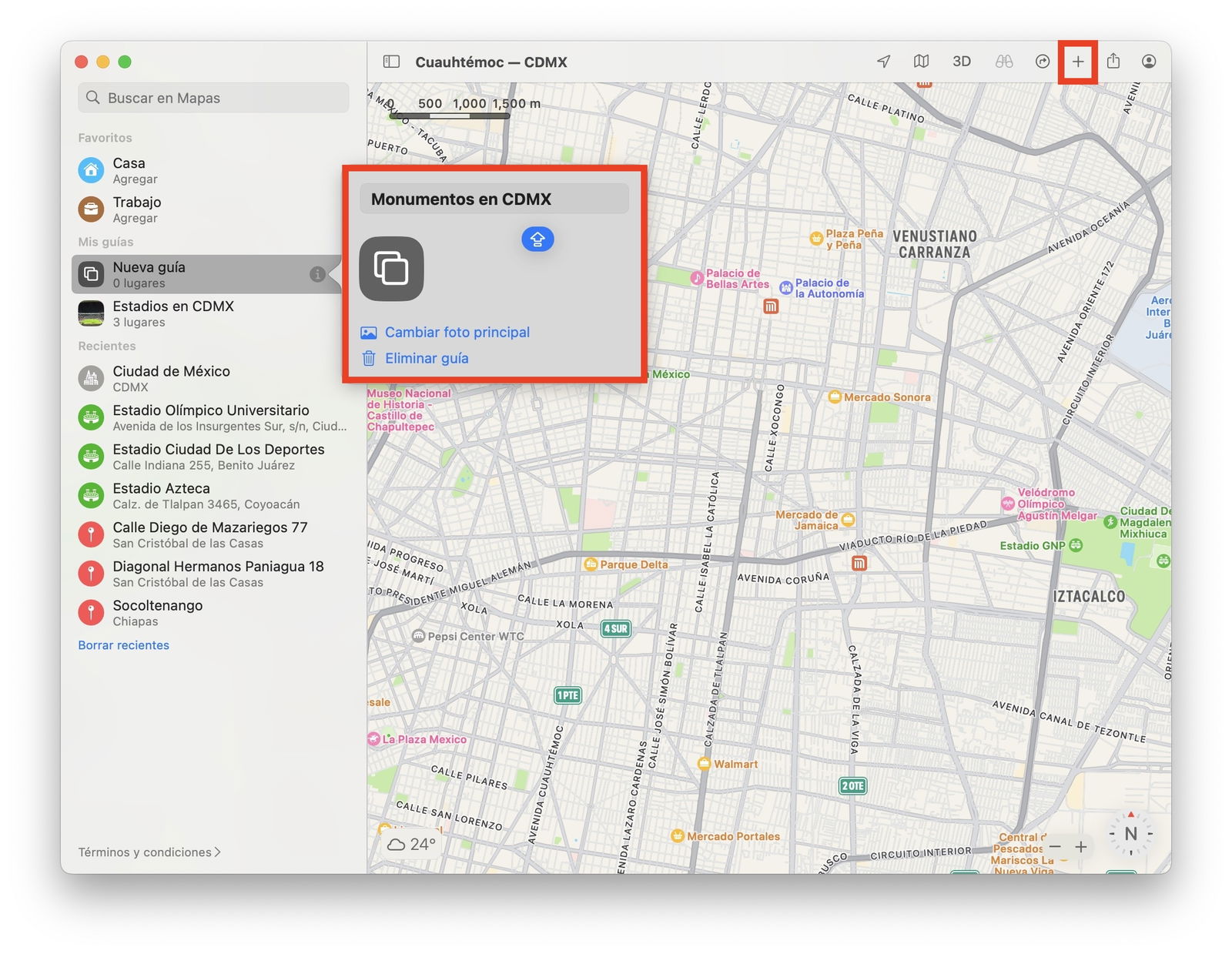
Crear una nueva guía en Apple Maps en macOS
- Abre la app Mapas de macOS y da clic en el botón Nuevo (signo Más) y selecciona Crear nueva guía
- Introduce el nombre de la guía y confirma con la tecla Enter
Añade nuevos lugares directamente al buscar o pulsar en una ubicación del mapa. En la tarjeta de información da clic en el botón Añadir (signo Más) y luego elige la guía nueva para guardarla.
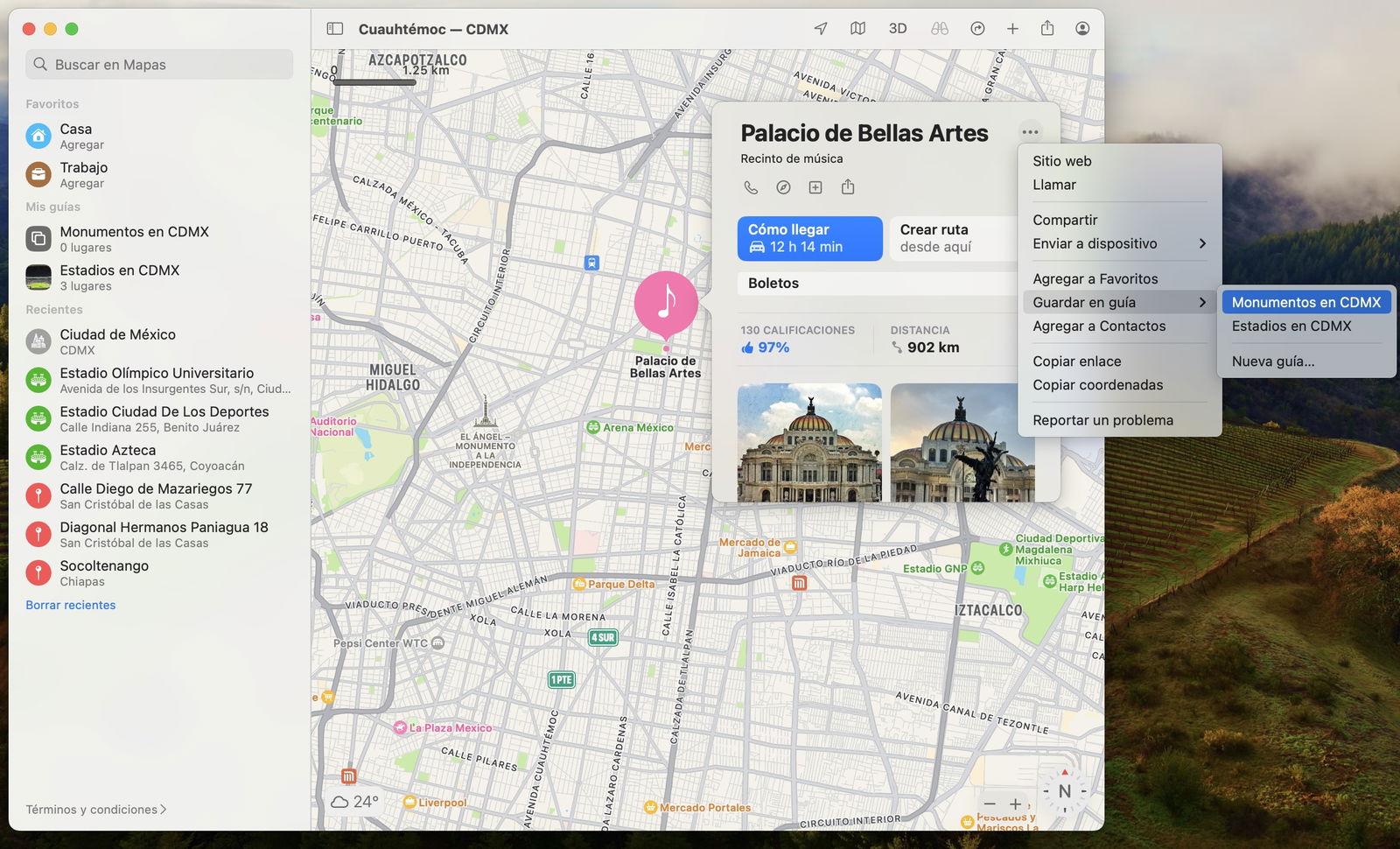
Guardar un lugar en guía de Apple Maps en macOS
Edita y comparte tus guías de Apple Maps
La ventaja de hacer esto en el Mac es que tendrás un mejor tamaño de pantalla, en caso de que estés realizando planes con tus amigos o familia. Si quieres realizar las primeras ediciones, haz clic en Mis guías en la barra lateral, toca en la flecha derecha si no se muestran.
Podrás cambiar el nombre de la guía al mantener presionada la tecla Control y luego al hacer clic en dicha guía. Luego selecciona Editar guía y a continuación podrás introducir el nuevo nombre. De la misma manera podrás cambiar la foto de portada y eliminar la guía si lo deseas después de un tiempo.
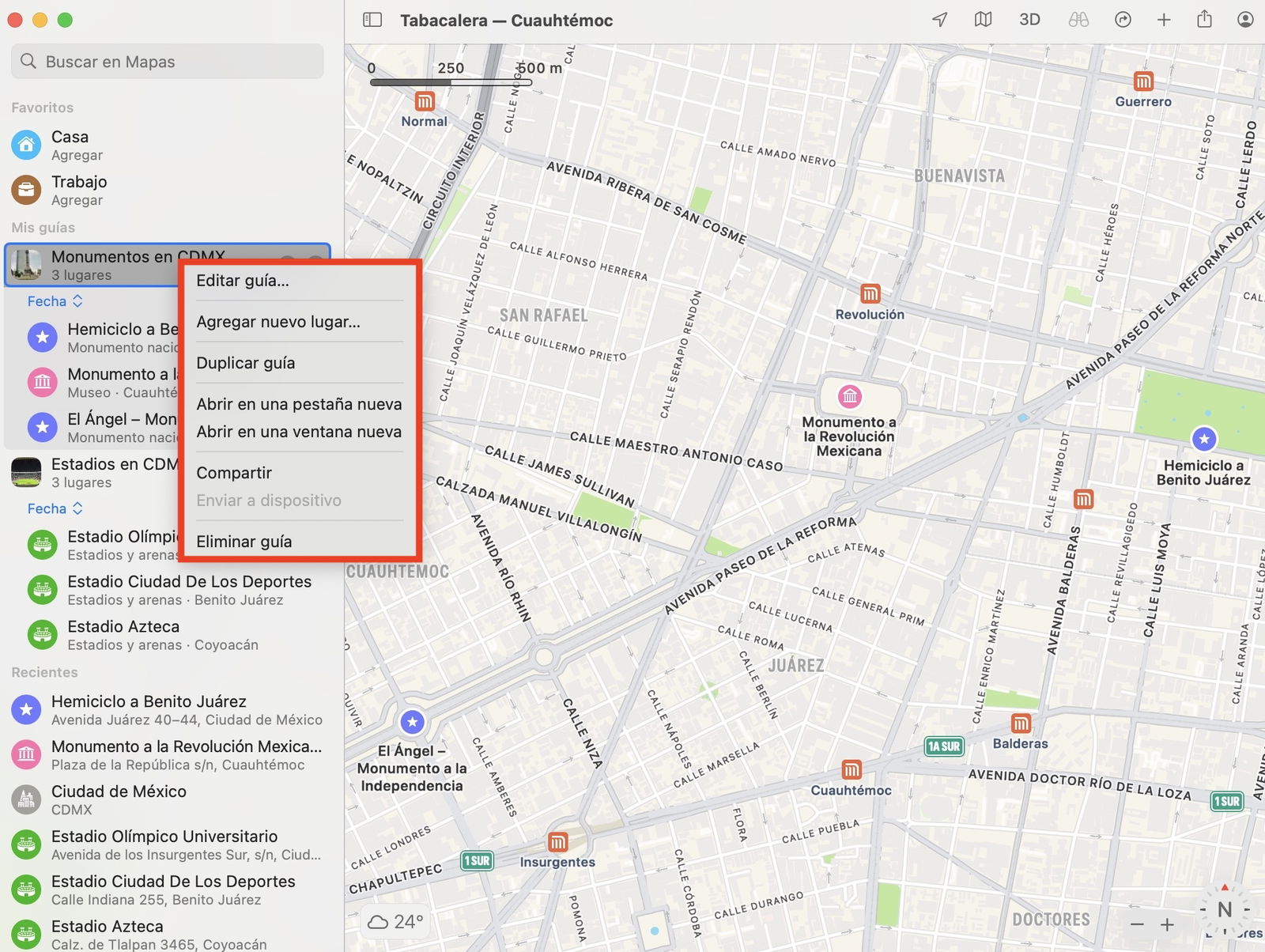
Compartir o eliminar una guía de Apple Maps en macOS
Si estás listo para compartir tus guías desde el Mac, en la sección Mis guías mantén presionada la tecla Control para hacer clic en una guía. Selecciona el botón Compartir y luego el medio por el cuál deseas compartirla.
Cualquier actualización que hagas de tus guías desde cualquier iPhone, iPad o Mac vinculado a tu cuenta de Apple se reflejará de inmediato. Recordarte que existen guías para muchas ciudades a nivel mundial y se siguen creando en muchos más sitios. Si no te permite crear una guía en cierto país o ciudad es porque la función no ha sido habilitada por Apple.
Puedes seguir a iPadizate en Facebook, WhatsApp, Twitter (X) o consultar nuestro canal de Telegram para estar al día con las últimas noticias de tecnología.